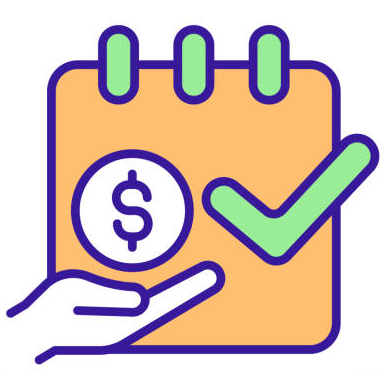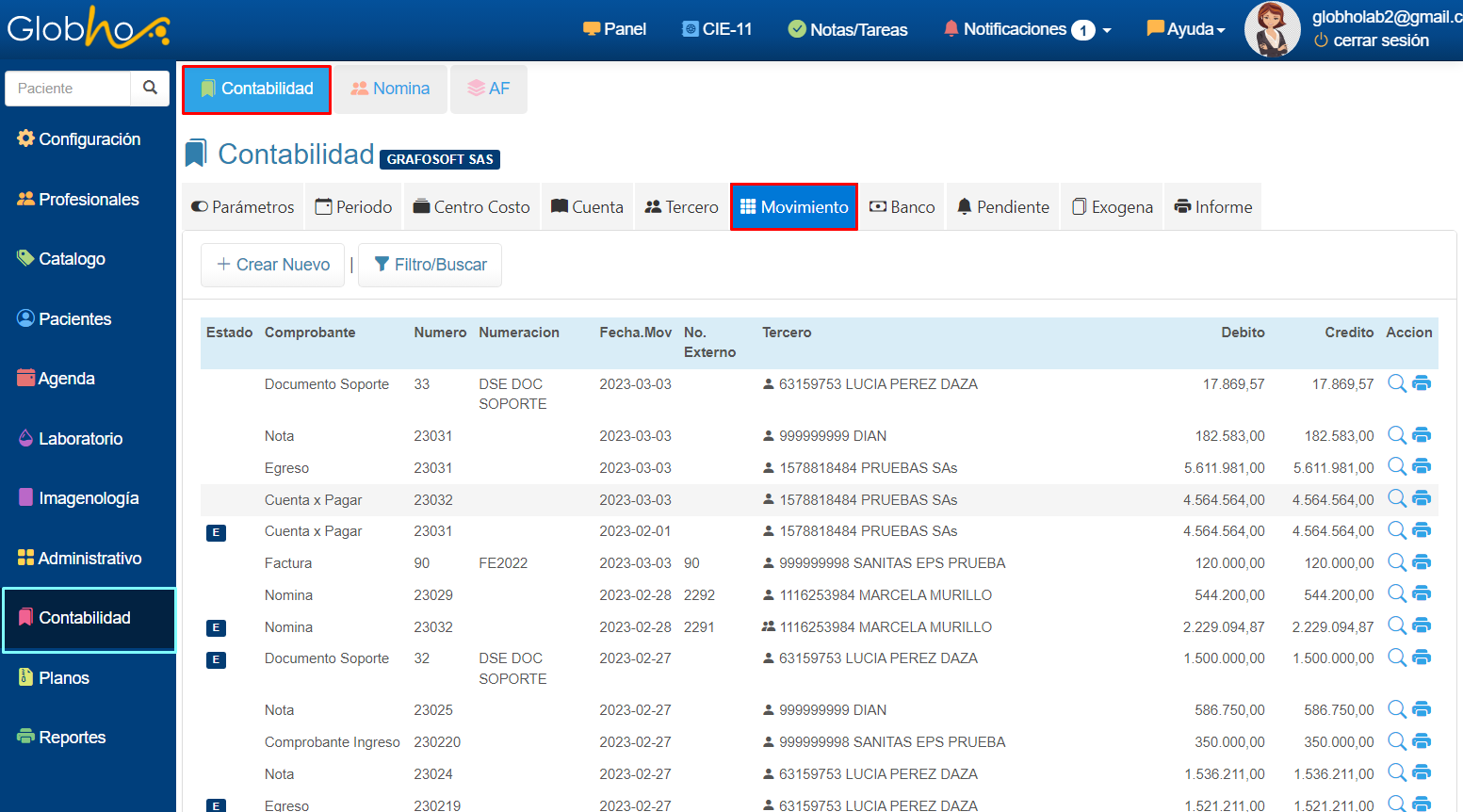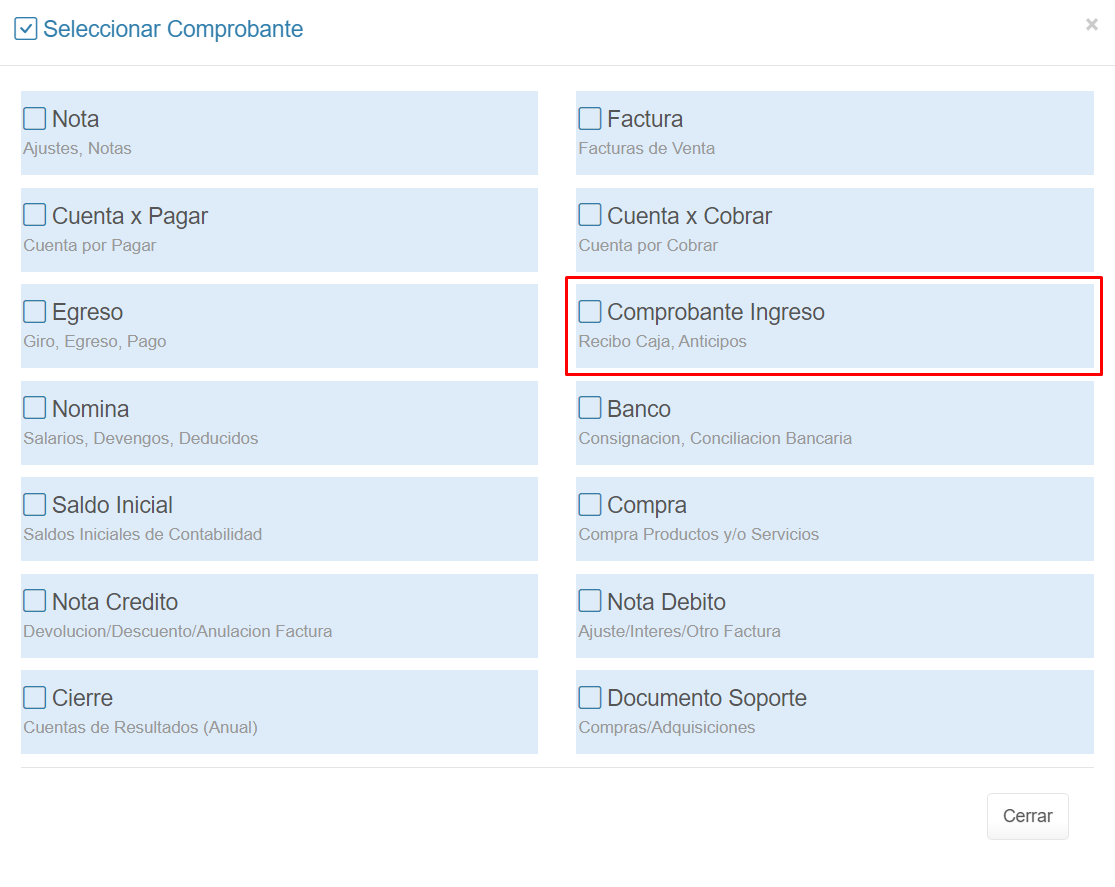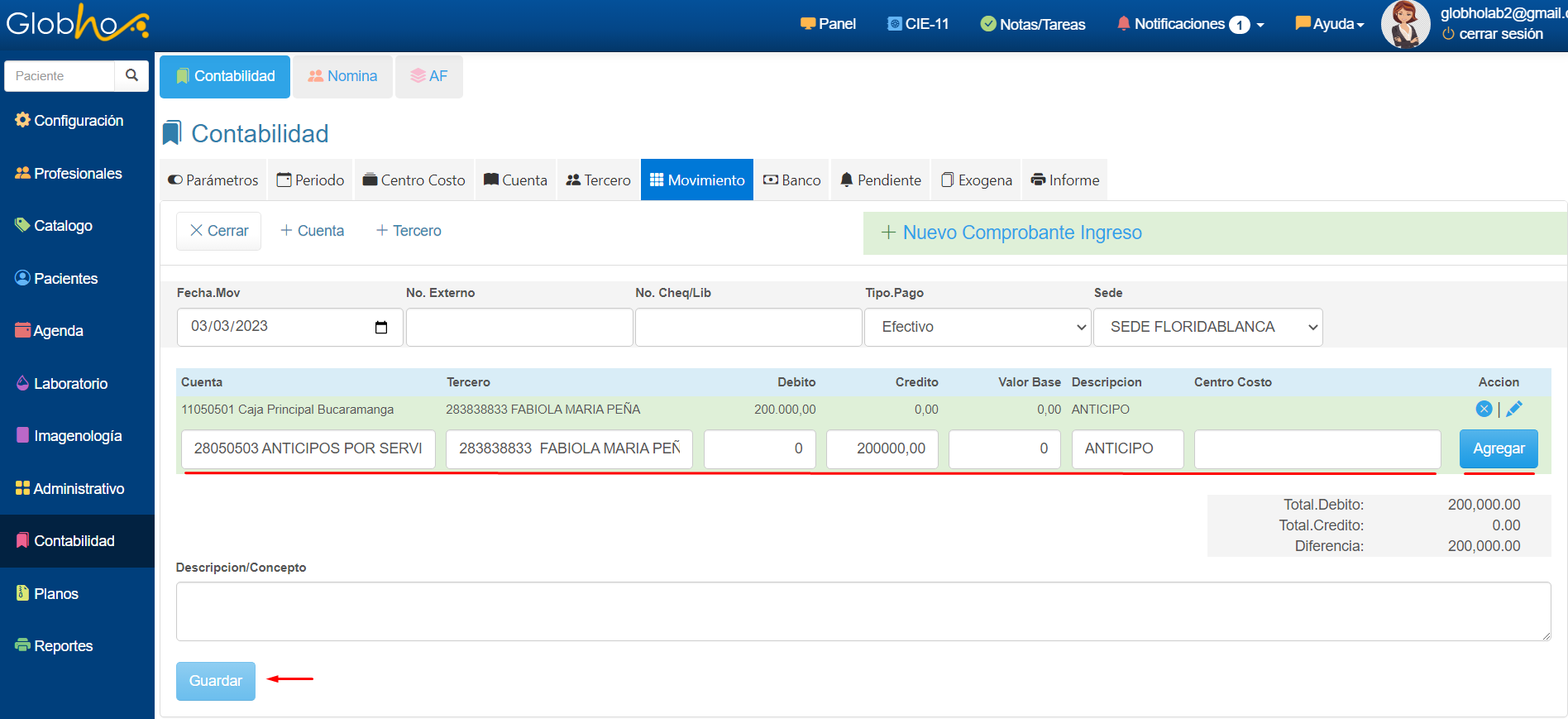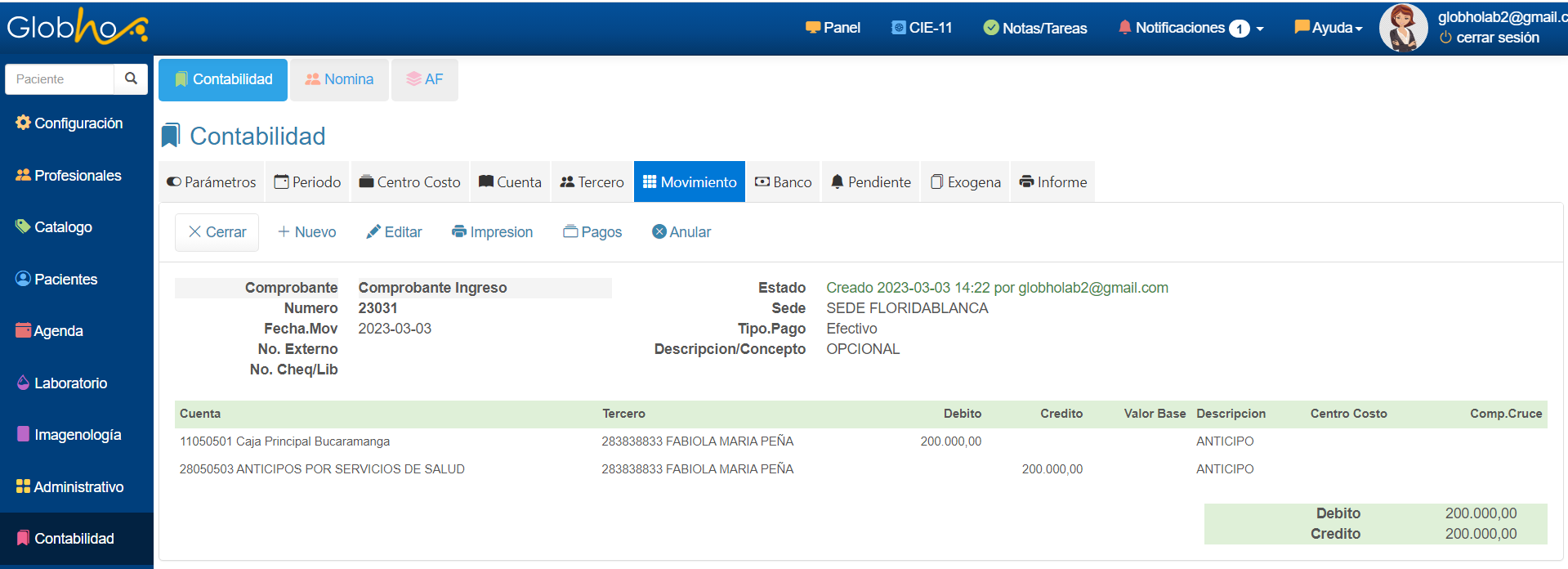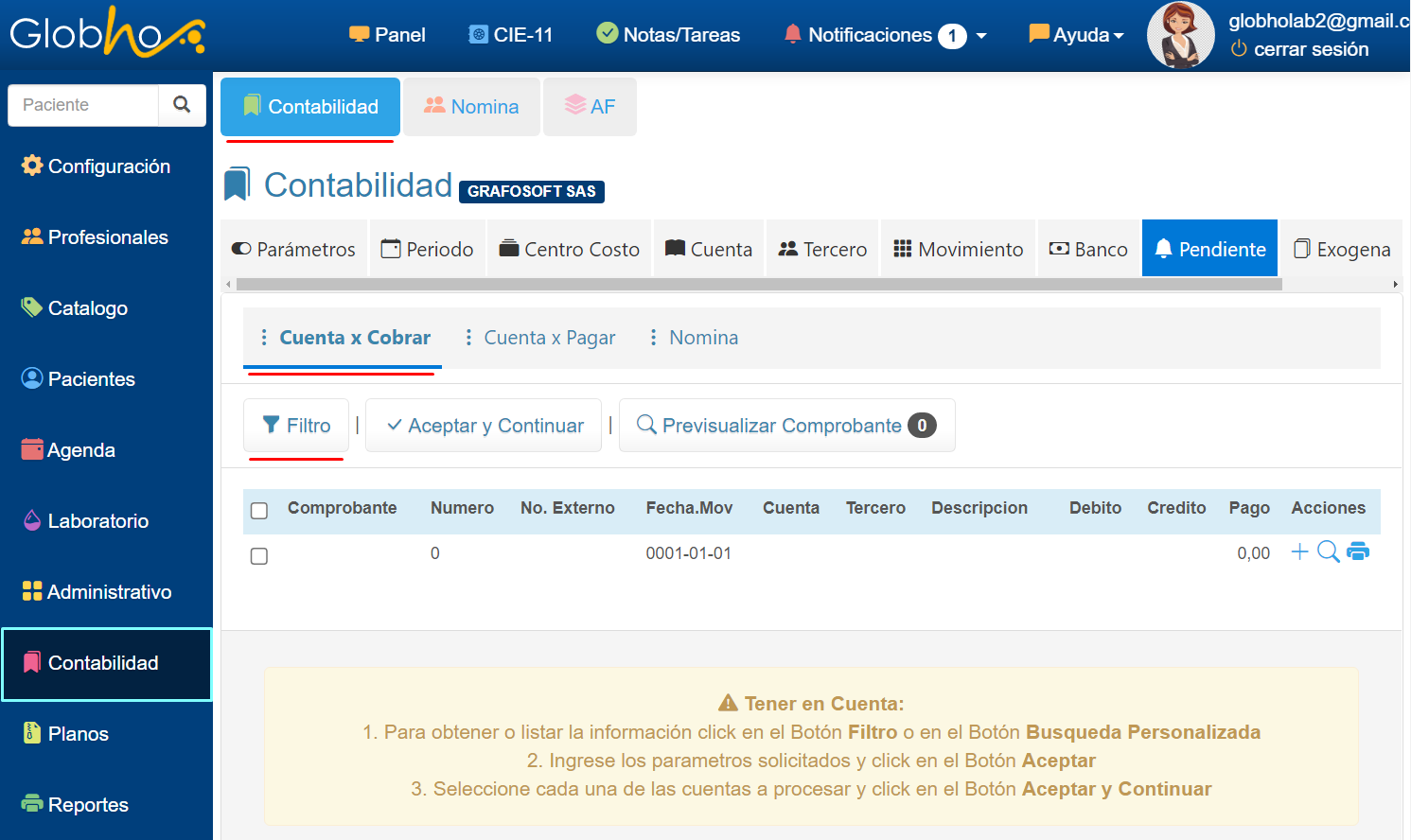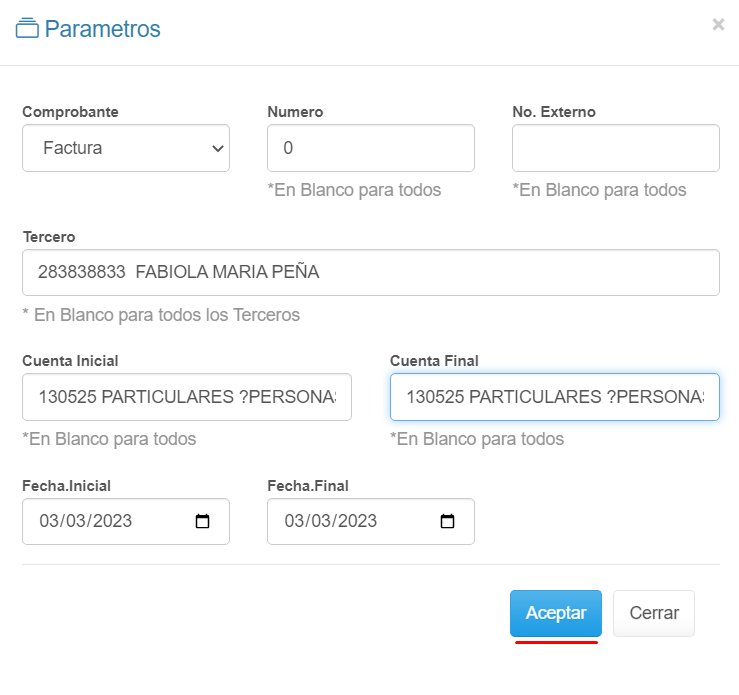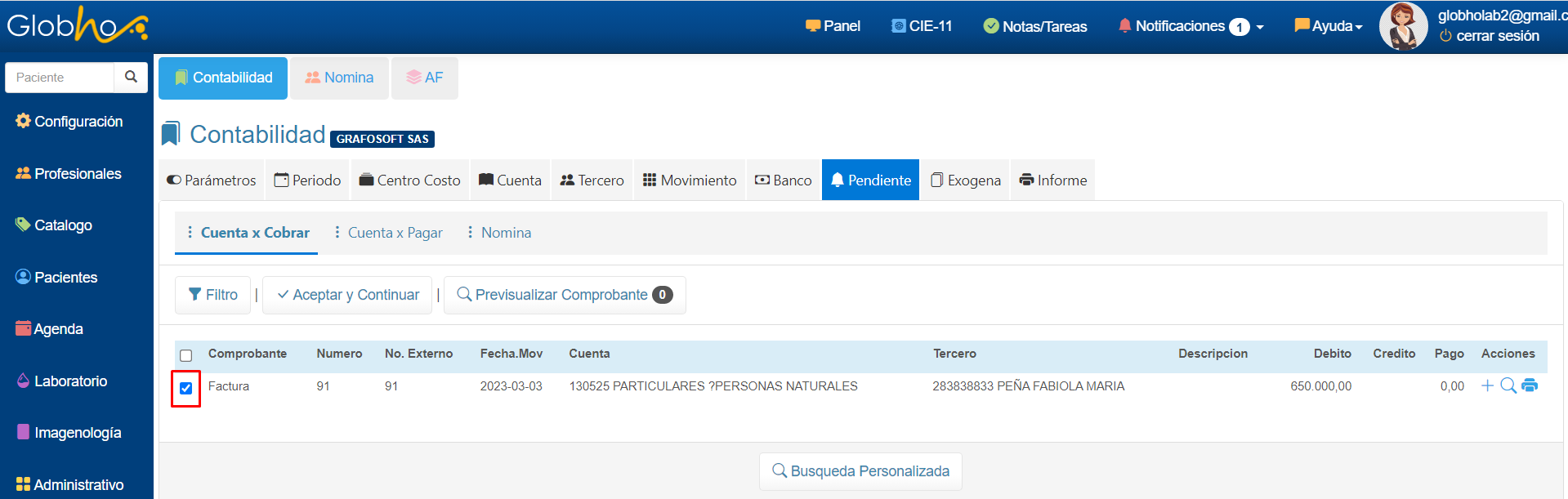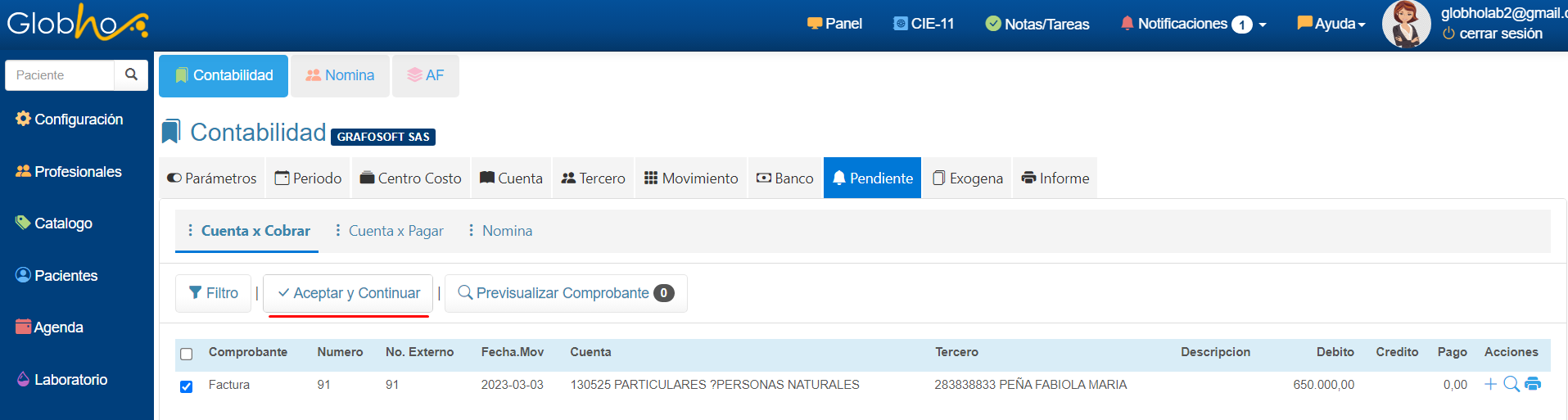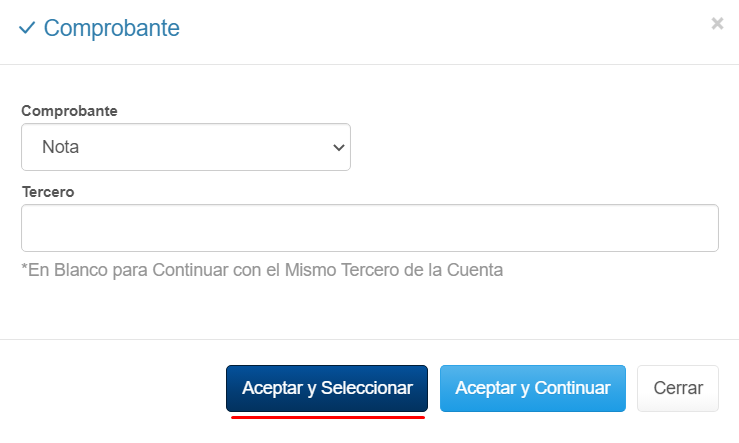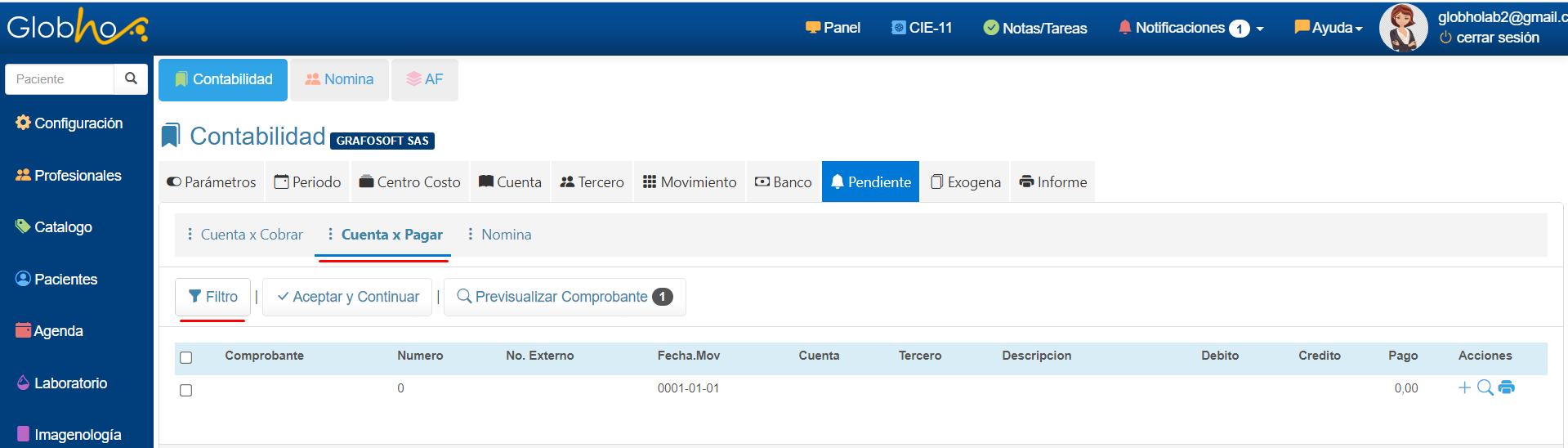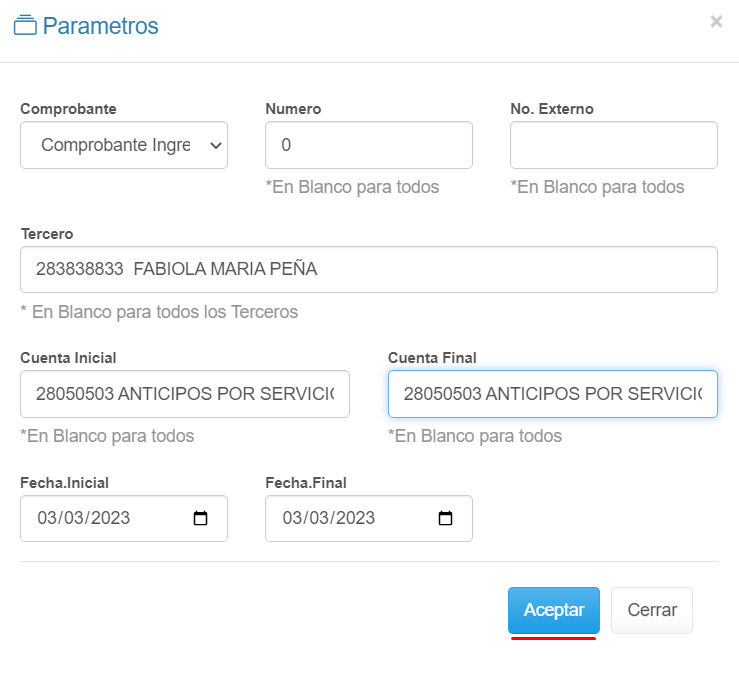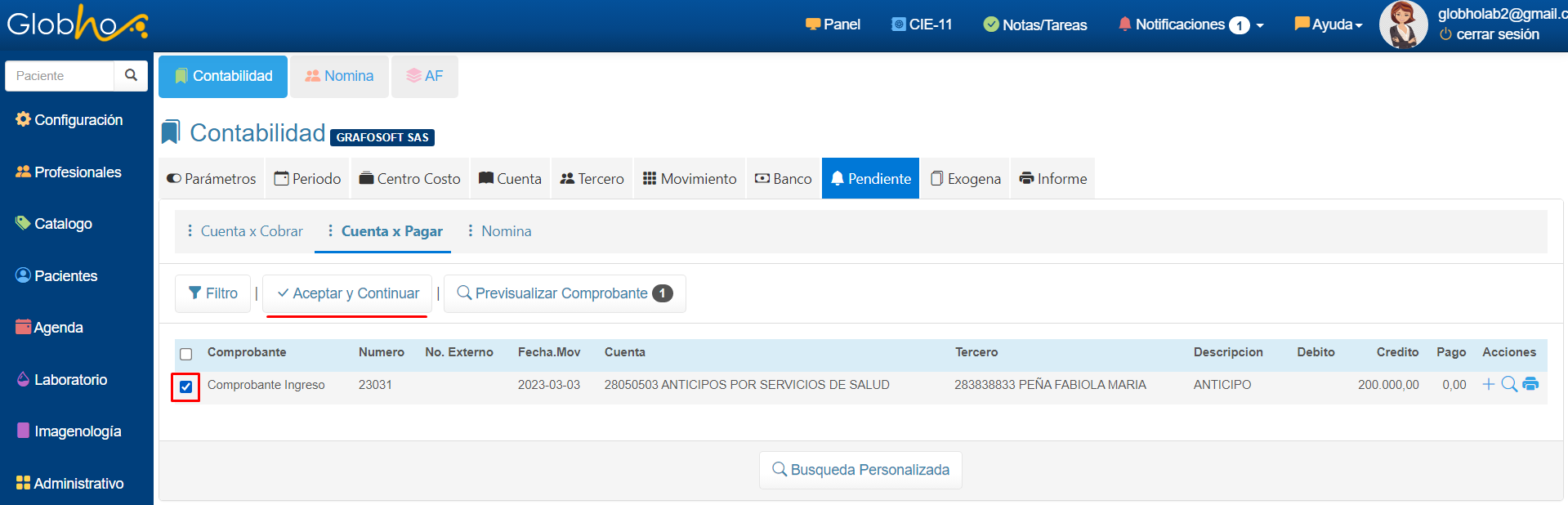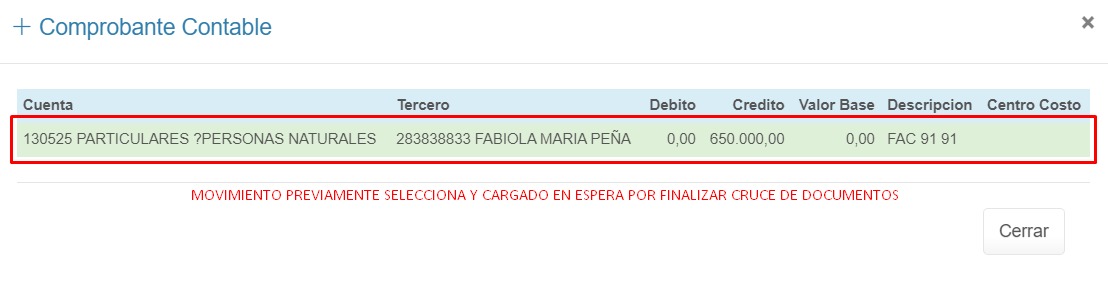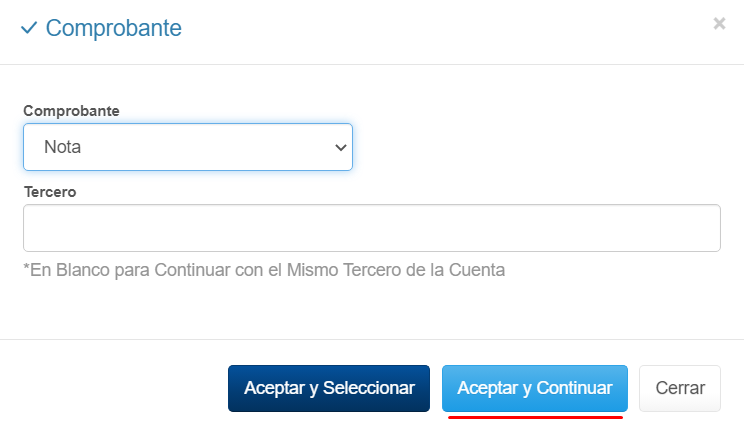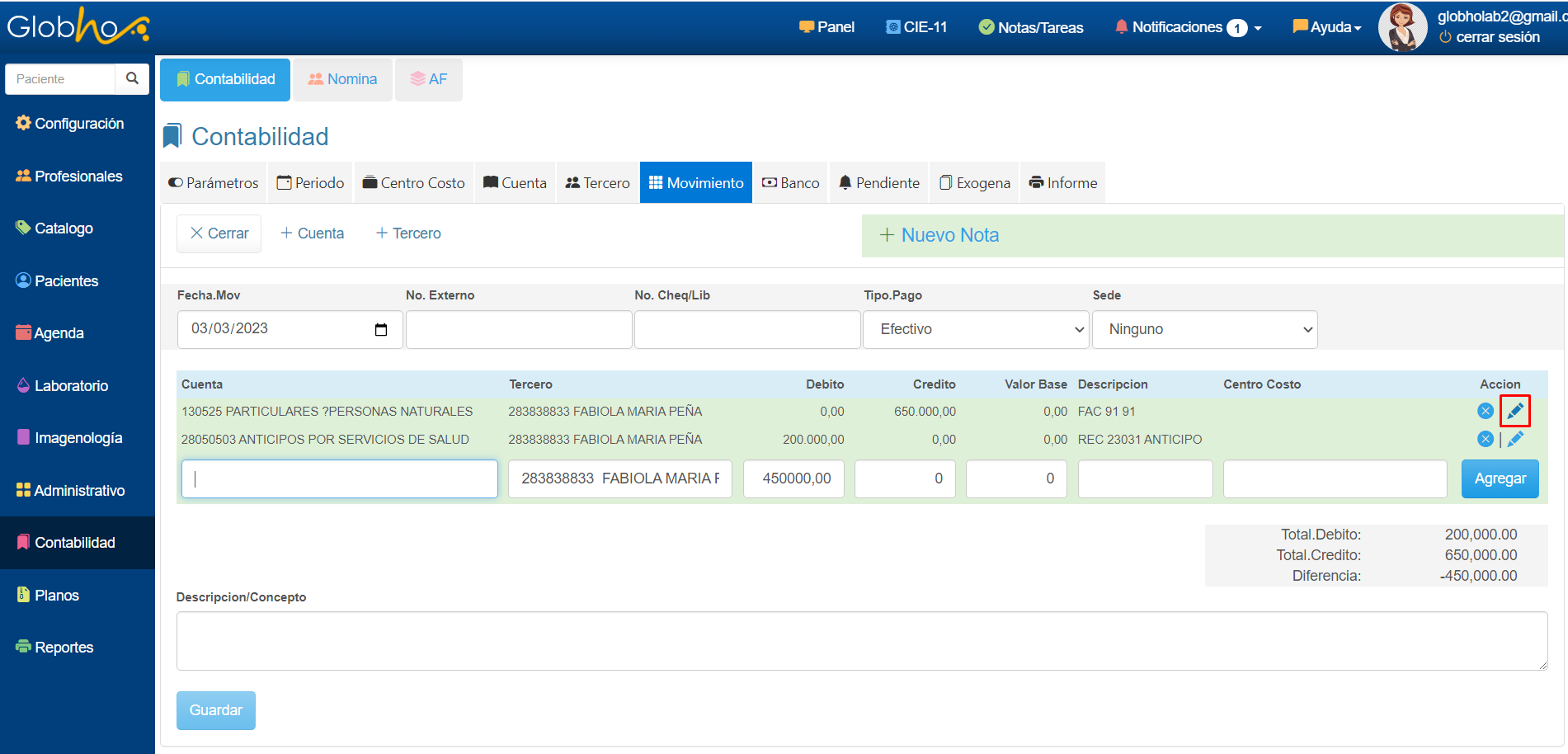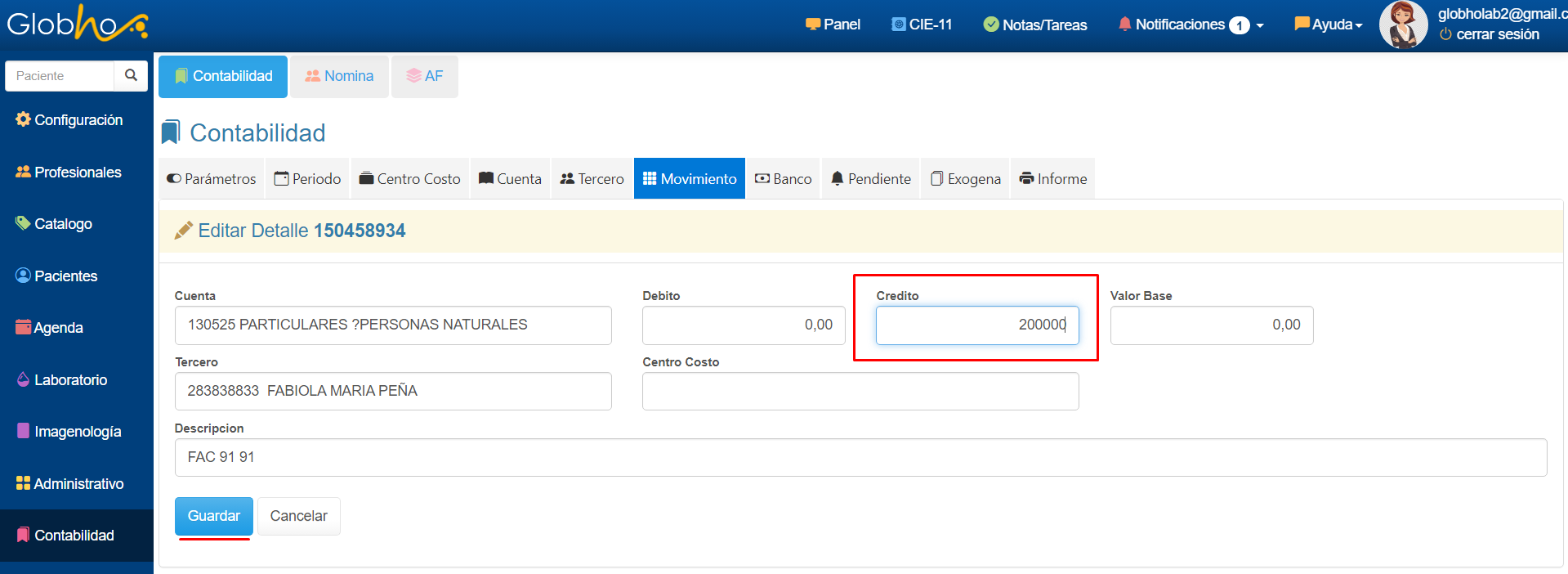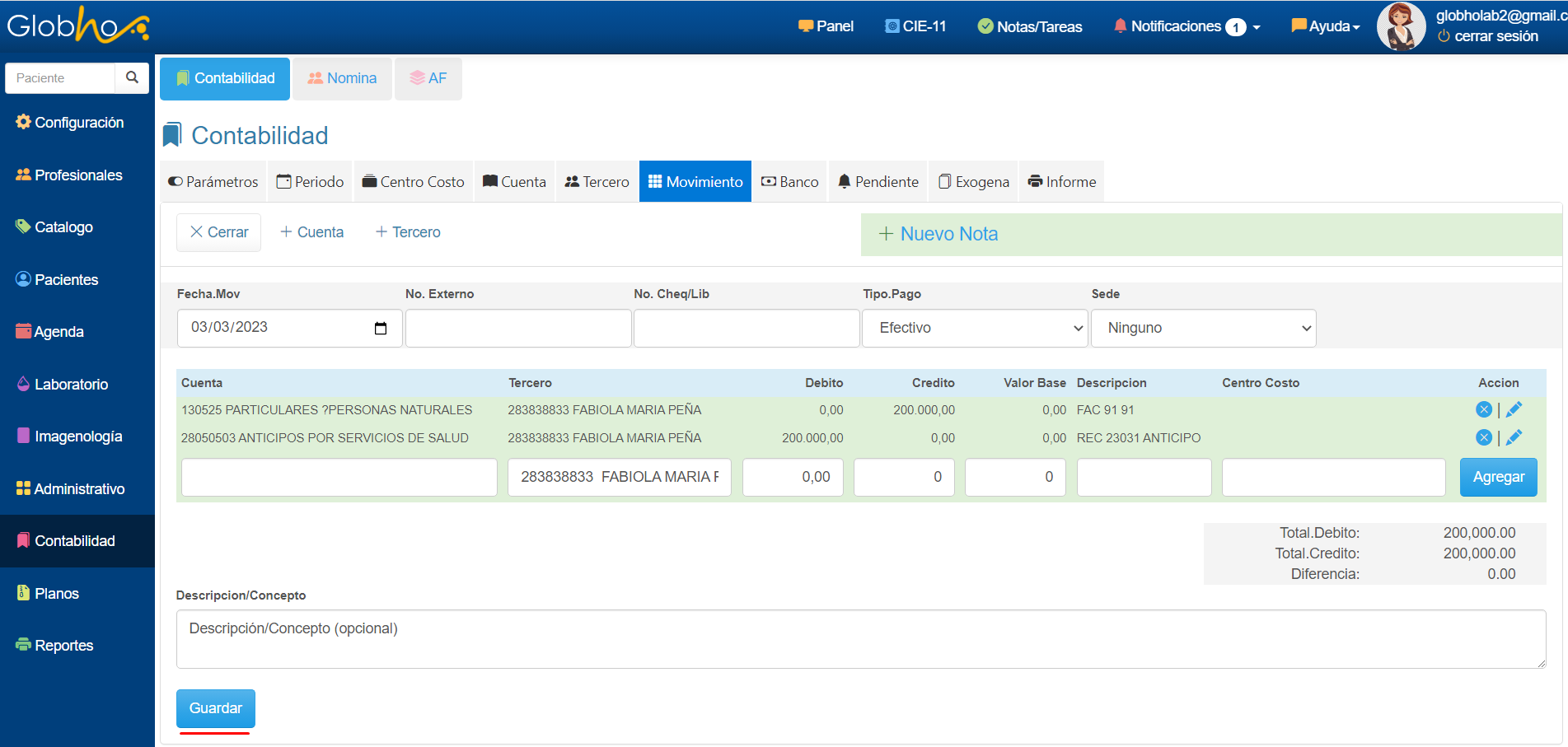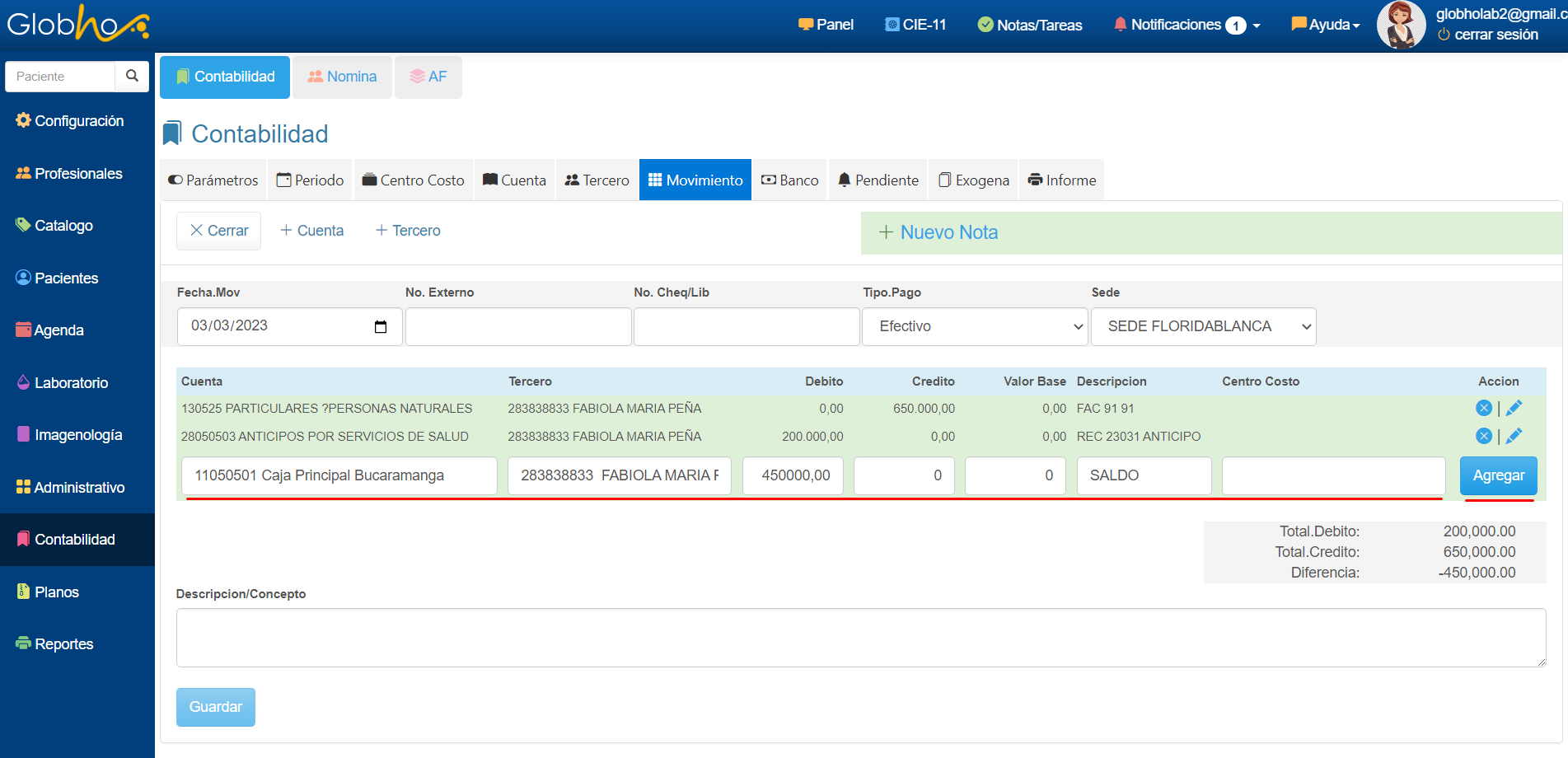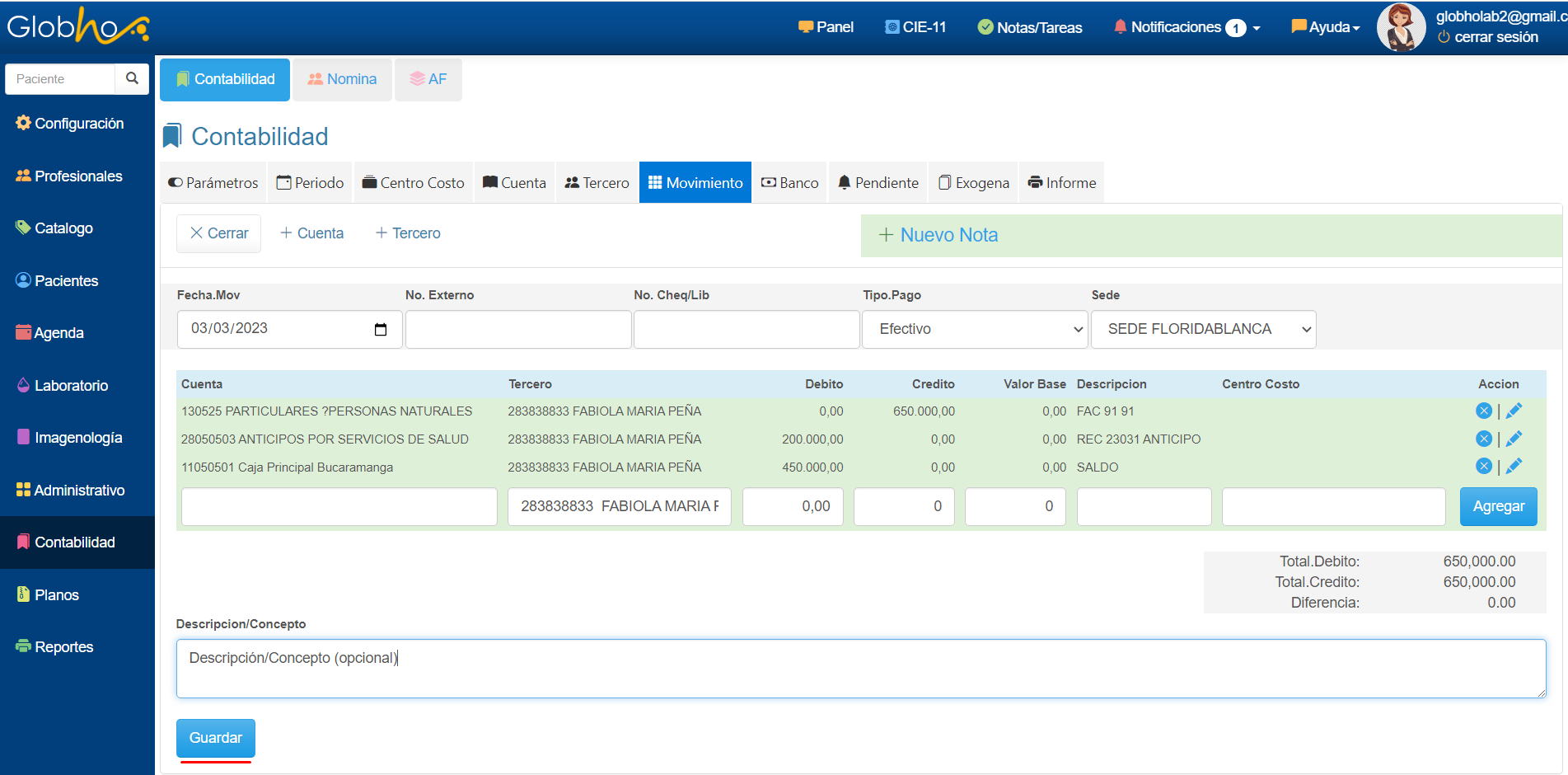|
|
|
1. Realiza la ruta Menú principal Contabilidad - Contabilidad/Movimiento y haz clic en el botón + Crear Nuevo.
2. Selecciona el comprobante Anticipo.
3. Selecciona el comprobante Anticipo.
4. Haz clic en el botón Ok.
MOVIMIENTO ALMACENADO.
|
|
|
|
1. Realiza la ruta Menú principal Contabilidad - Contabilidad/Pendiente y haz clic en el botón respectivo a las cuentas pendientes: Cuentas x Pagar, Cuentas x Cobrar ó Nómina. Para el ejercicio práctico, tomaremos el ejemplo Cuentas x Cobrar.
2. Diligencia los parámetros de consulta y haz clic en el botón Aceptar.
3. Seleciona el o los Comprobantes que vas a cancelar, haciendo clic en la casilla de verificación correspondiente a cada registro y luego haz clic en el botón Aceptar y Continuar.
4. Haz clic en el botón Aceptar y Continuar.
5. Selecciona el Comprobante con el que vas a Contabilizar el movimiento de Cancelación de la Cuenta seleccionada y escoge el Tercero ó deja el campo en blanco para que tome el mismo Tercero.
6. Realiza la búsqueda del anticipo por medio del botón Filtro en la sección Cuenta x Pagar.
7. Diligencia los parámetros de consulta y haz clic en el botón Aceptar.
8. Seleciona el o los Comprobantes que vas a cancelar, haciendo clic en la casilla de verificación correspondiente a cada registro y luego haz clic en el botón Aceptar y Continuar.
9. Selecciona el comprobante que requieres usar y haz clic en el botón Aceptar y Continuar.
10.Termina de diligenciar el Comprobante con las correspondientes Cuentas Contables y haz clic en el botón Guardar. CASO 1 ANTICIPO/ABONO PARCIAL * Editar el valor de la factura por el valor parcial del abono o anticipo.
* Agrega el valor y haz clic en el botón guardar.
CASO 2 * Relacionar anticipo / abono parcial y cancelar la totalidad de la factura.
|
Creado con el Personal Edition de HelpNDoc: Deja atrás el tedioso proceso de conversión de WinHelp HLP a CHM con HelpNDoc